PPT如何制作曲线切割图片封面?
来源:网络收集 点击: 时间:2024-05-22【导读】:
PPT是大家常用的汇报工作的软件,如果能够制造好的封面,可以让老板高看你一等。所以今天小编就叫你如何制作曲线切割的图片封面。方法/步骤1/9分步阅读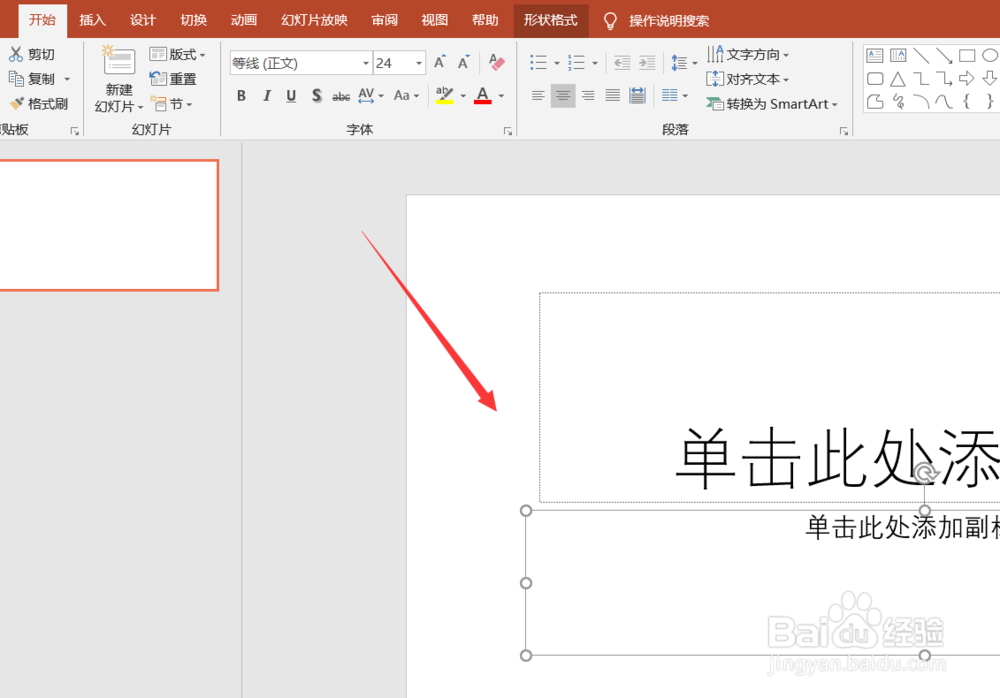 2/9
2/9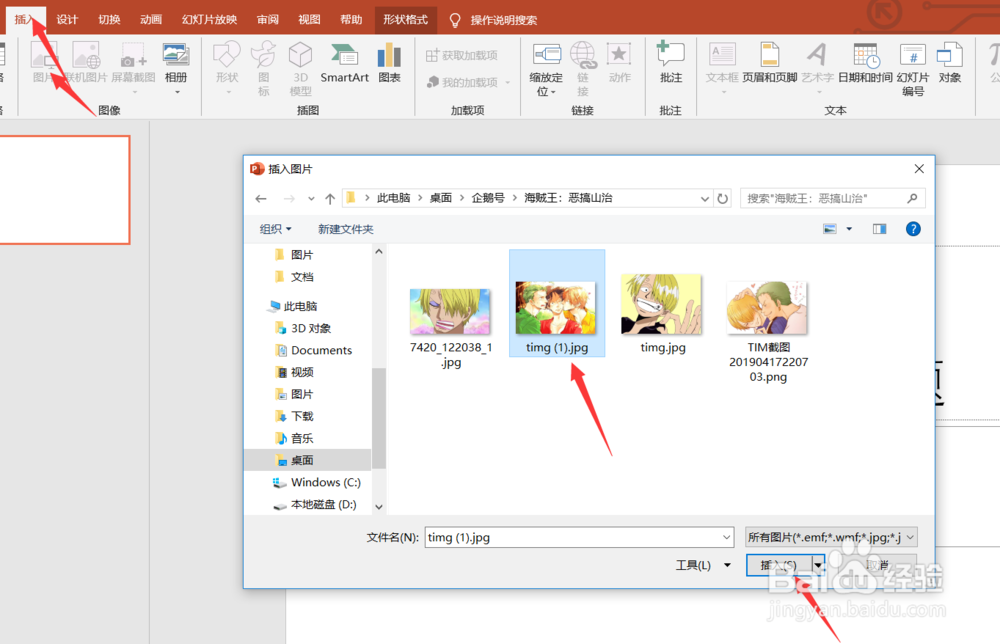 3/9
3/9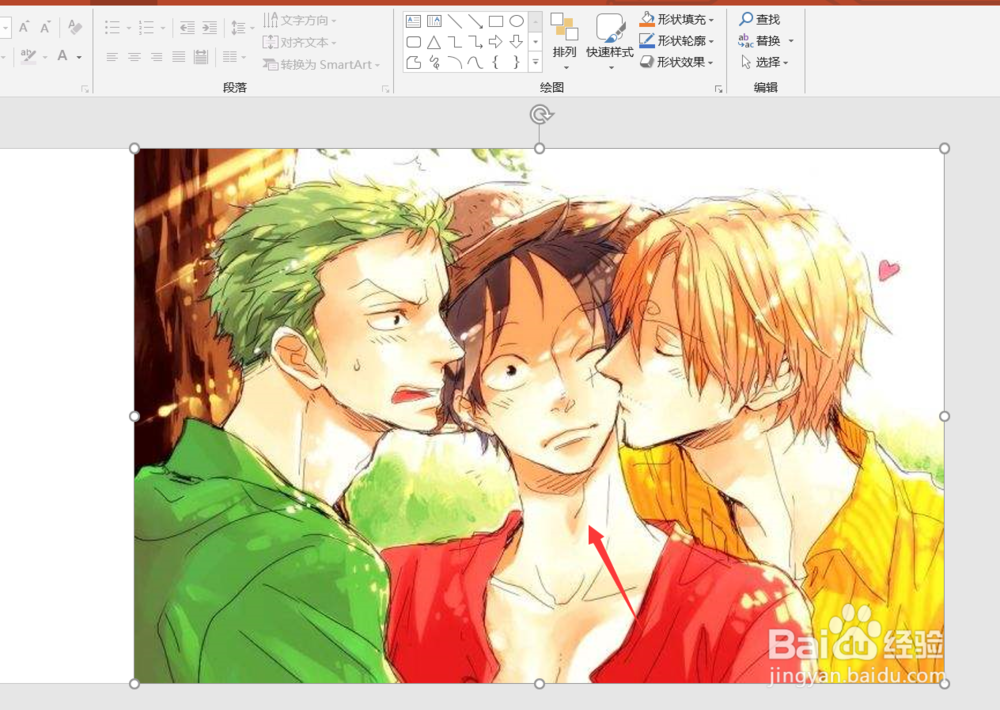 4/9
4/9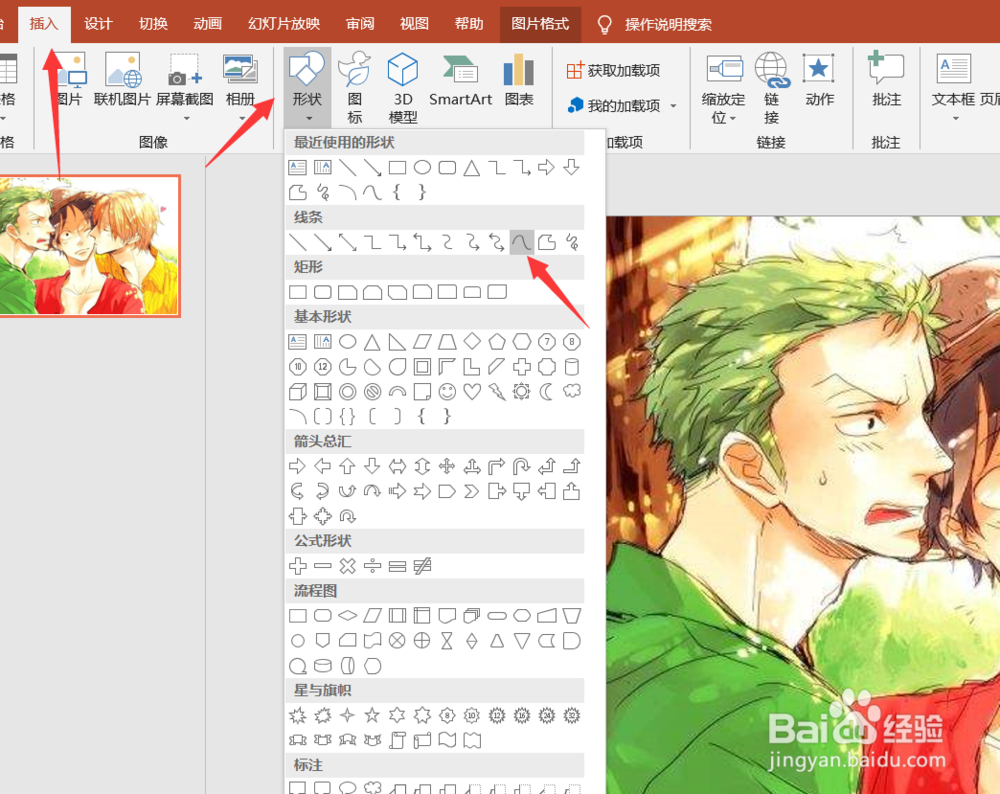 5/9
5/9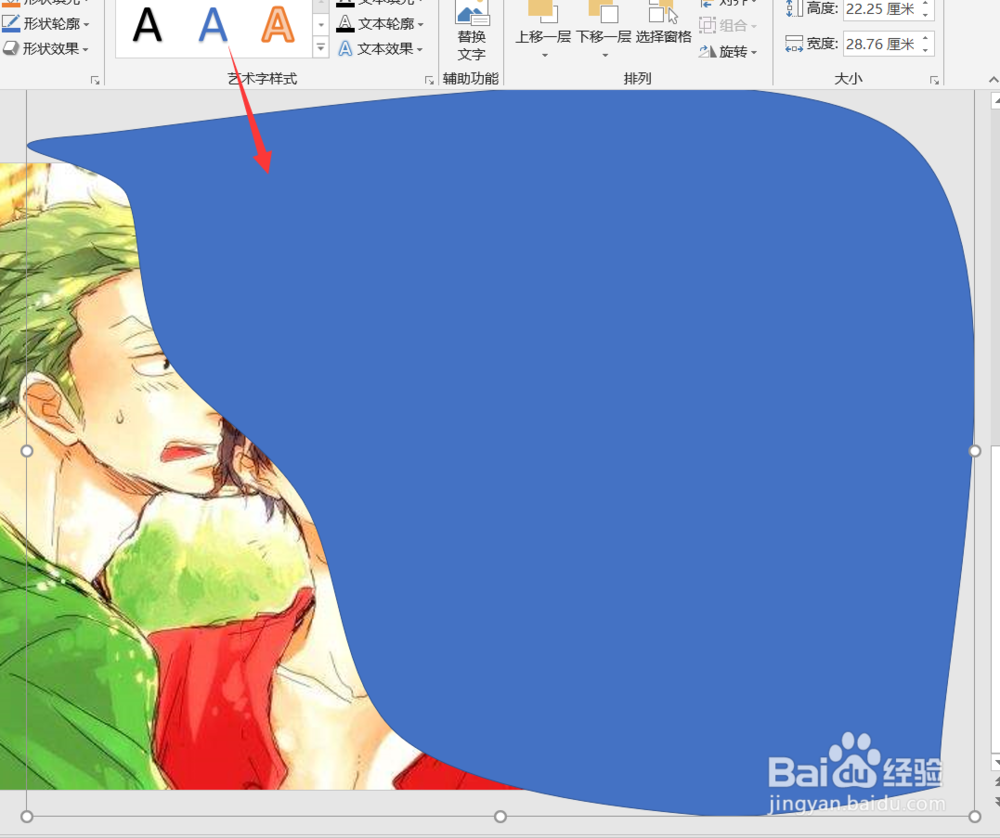 6/9
6/9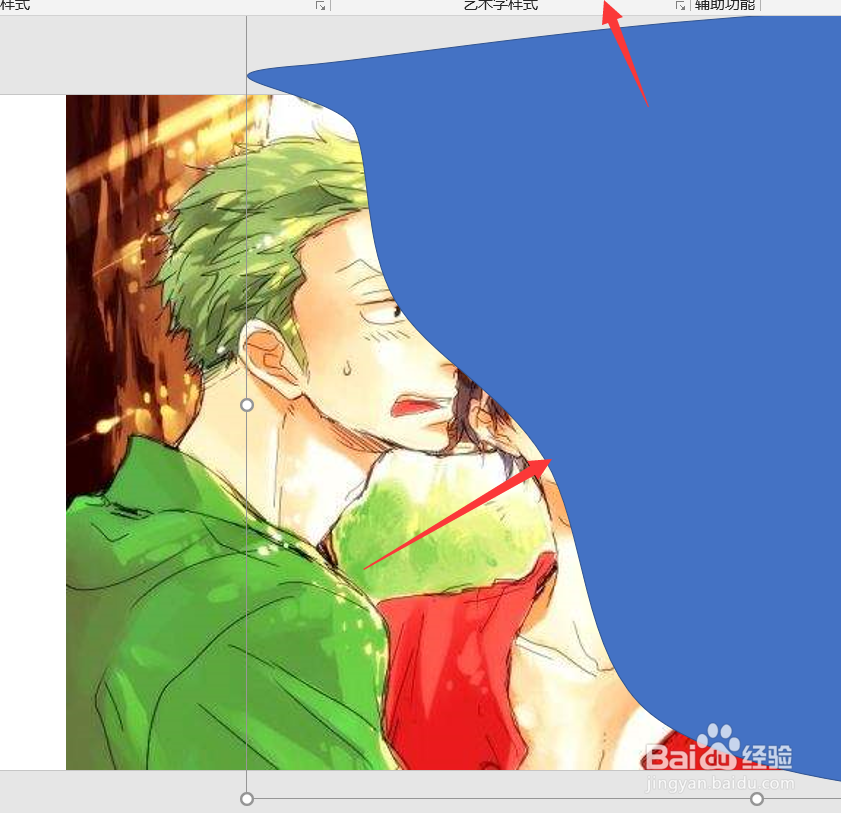 7/9
7/9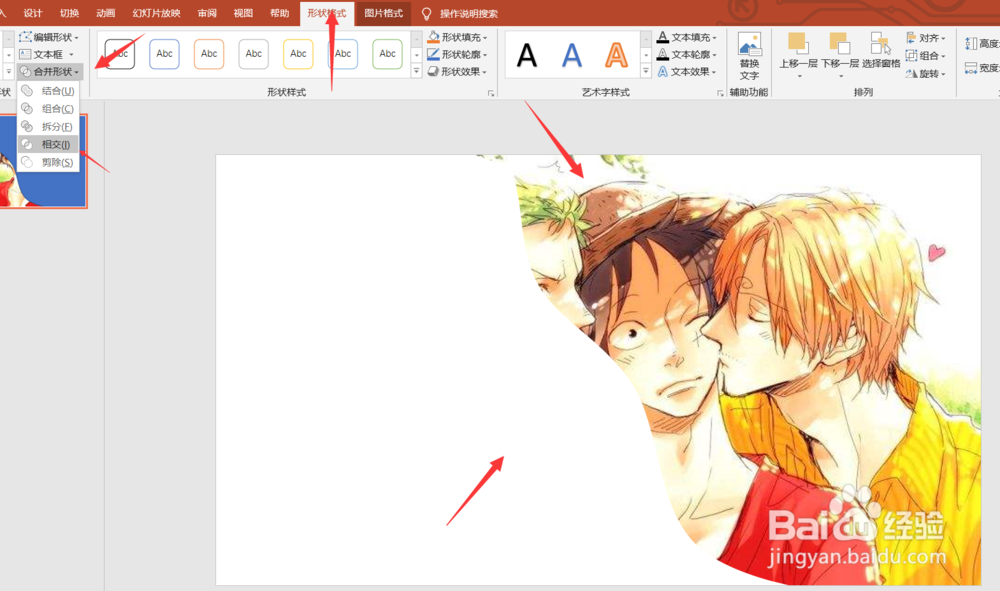 8/9
8/9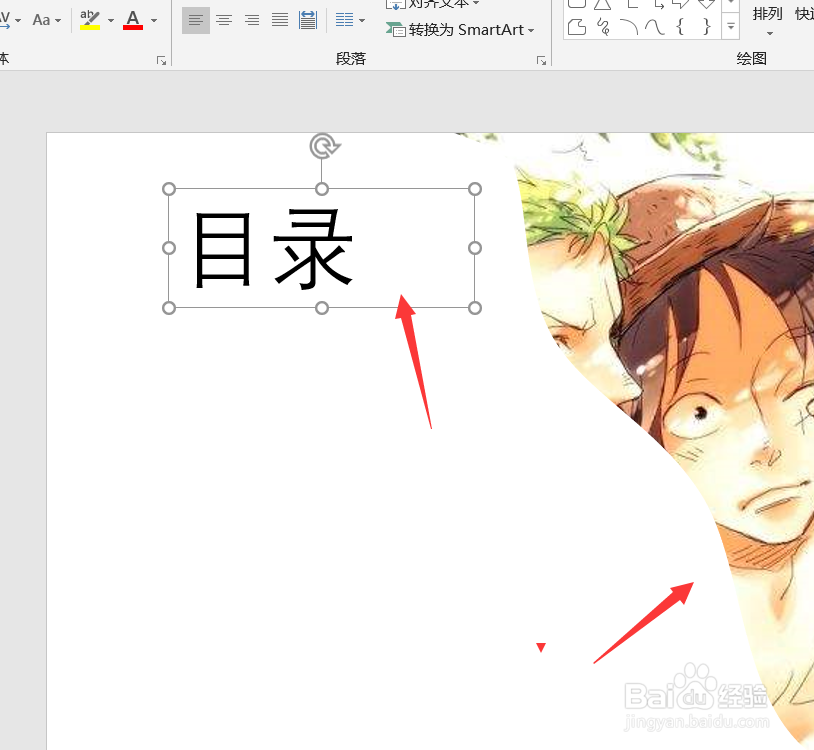 9/9
9/9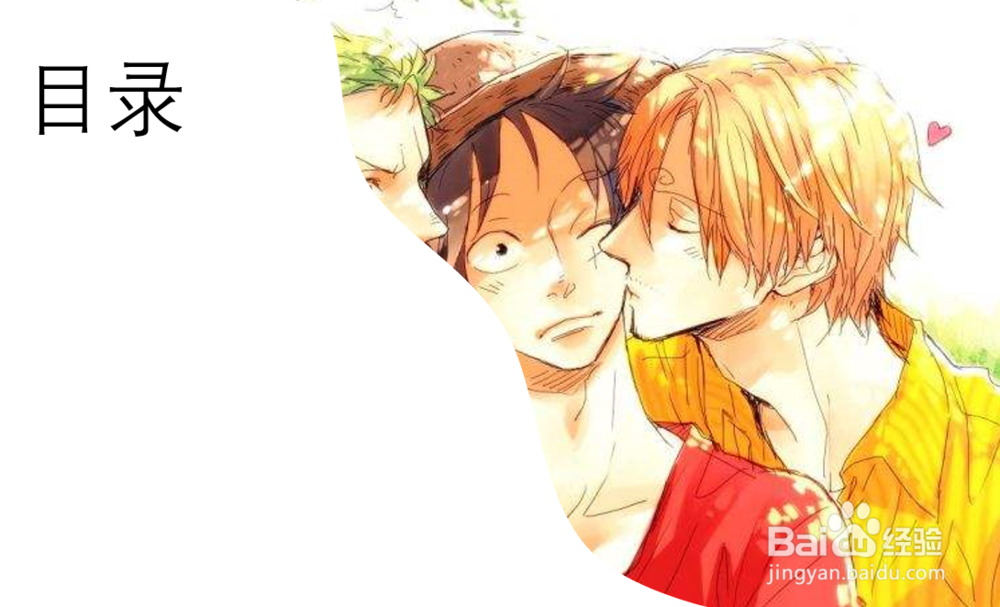 PPT教程封面制作曲线切割曲线切割图片
PPT教程封面制作曲线切割曲线切割图片
首先我们打开PPT软件,新建一个空白页面如下图所示。
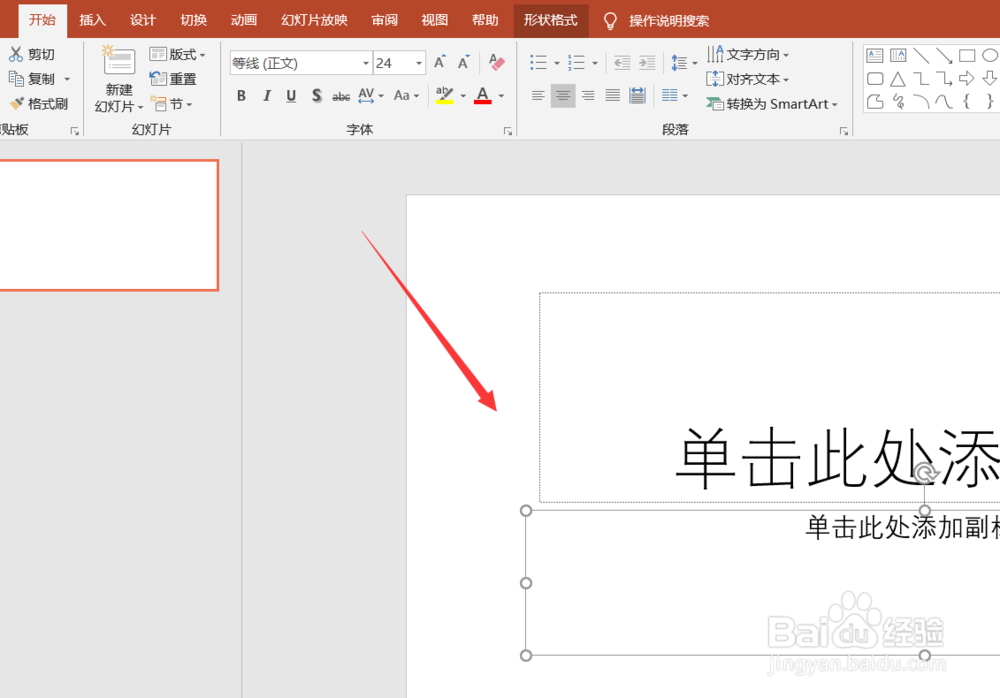 2/9
2/9然后我们点击上方的插入,图片,选择我们准备好的图片,然后点击插入即可。
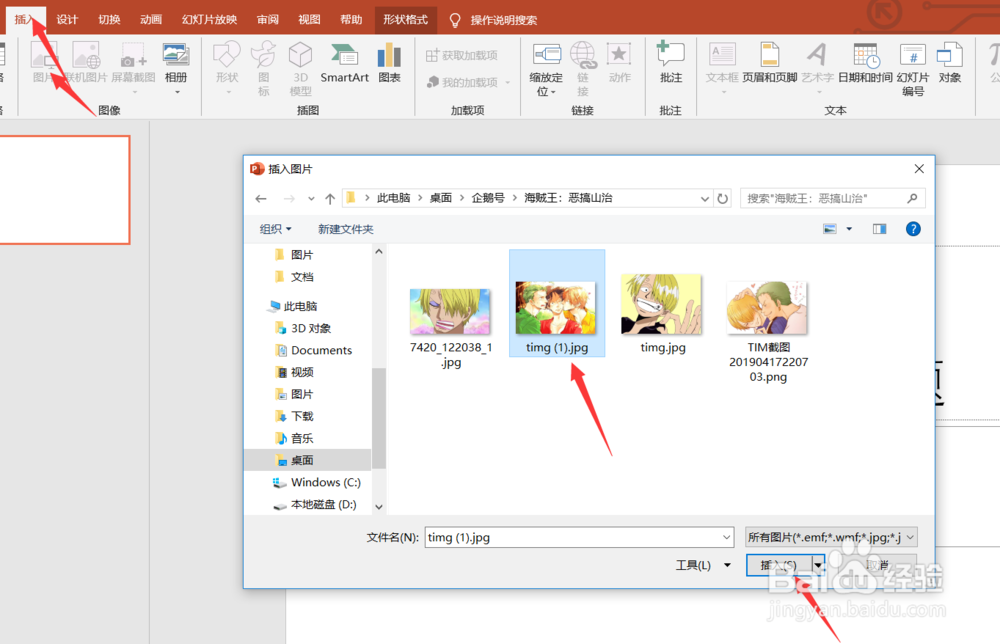 3/9
3/9插入好图片之后,我们调整好图片的大小和位置,让其高度覆盖住整个页面。
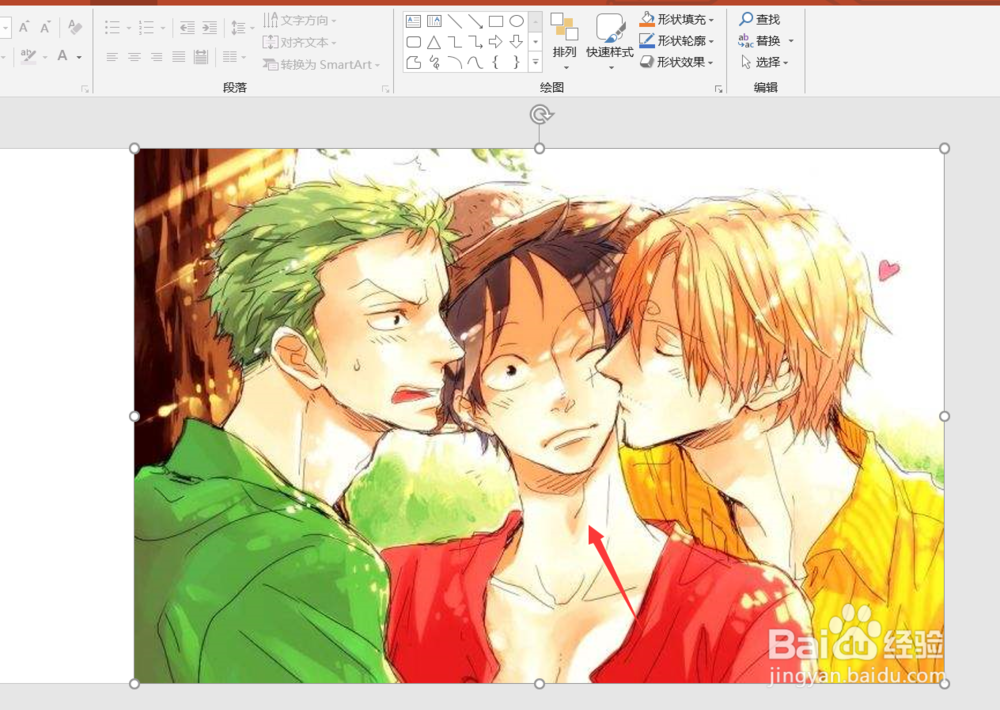 4/9
4/9然后我们点击上方的插入,选择形状,插入曲线线条。
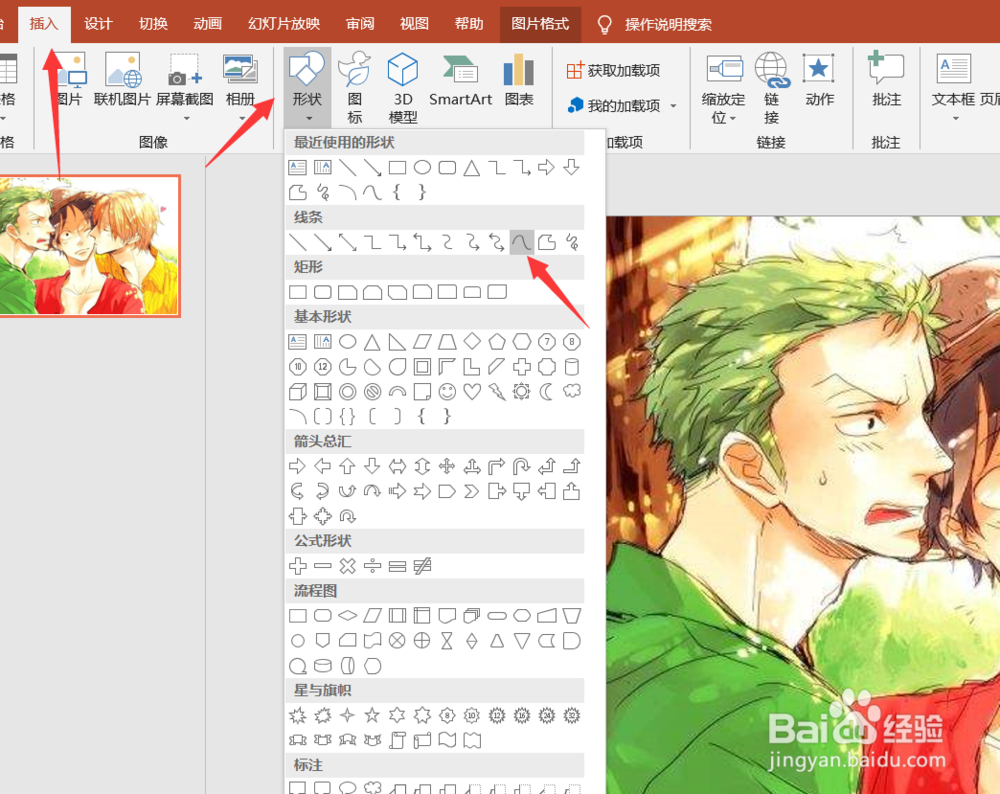 5/9
5/9在曲线线条页面,我们以人物一半为划分,在我们插入的图片之上绘制一个曲线闭合形状。
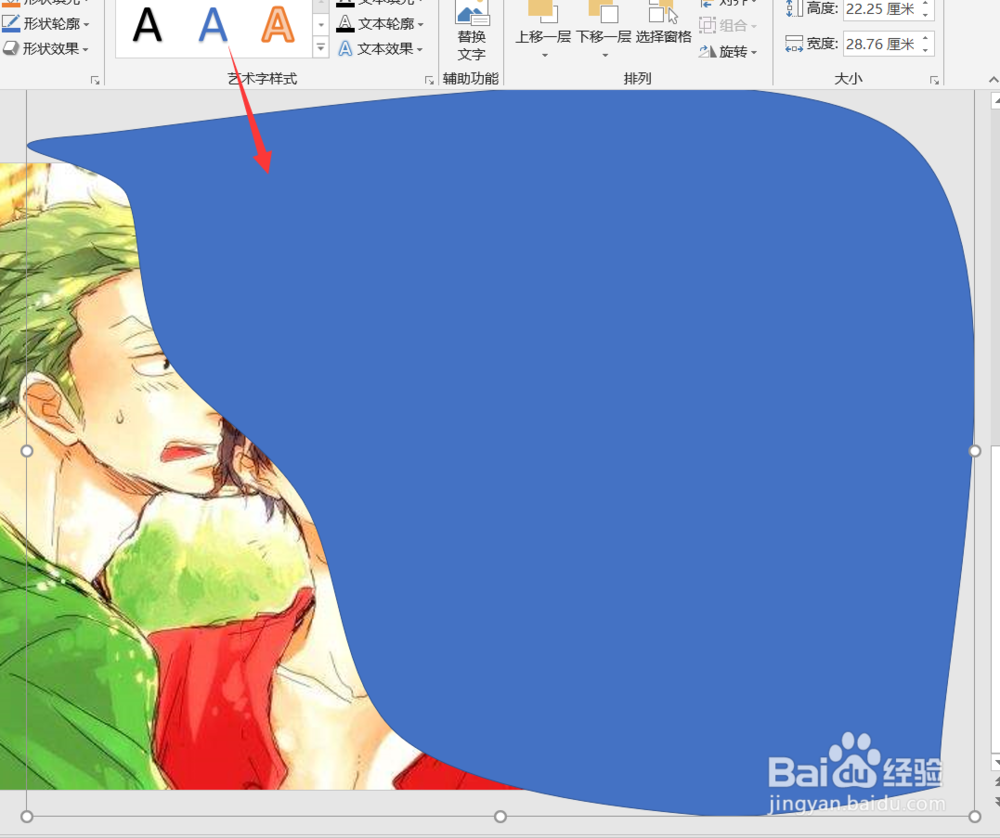 6/9
6/9插入闭合形状之后,我们按下ctrl键,选中下方的图片,然后选中上方的曲线形状。
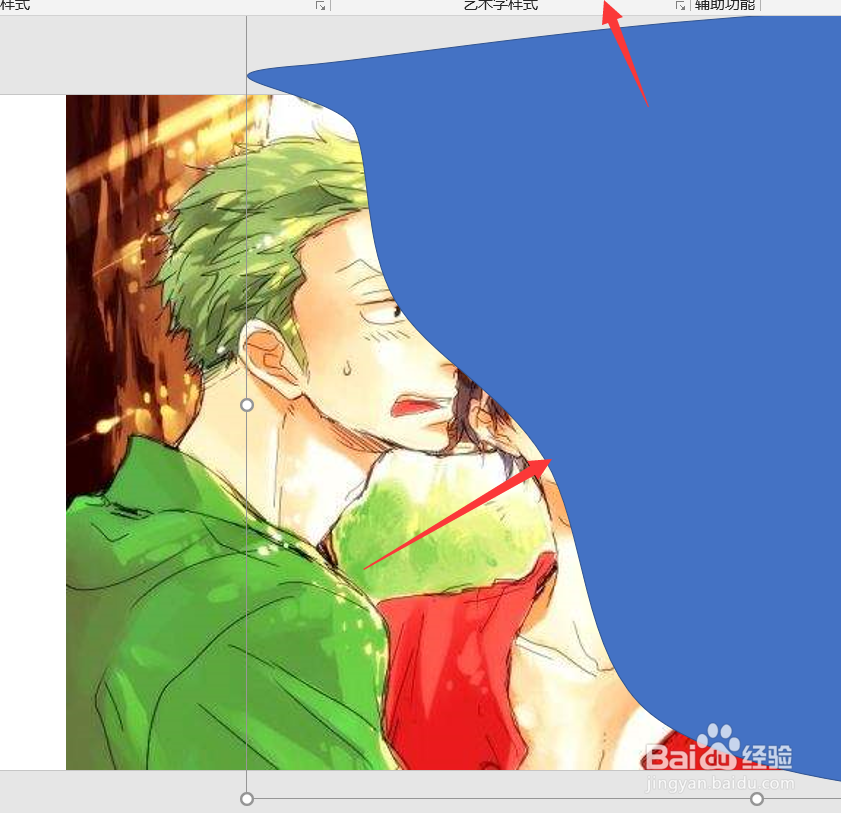 7/9
7/9接着我们点击上方的形状格式,选择合并形状下面的相交,这样我们可以看到我们准备好的图片,就已经被曲线切割出来了。
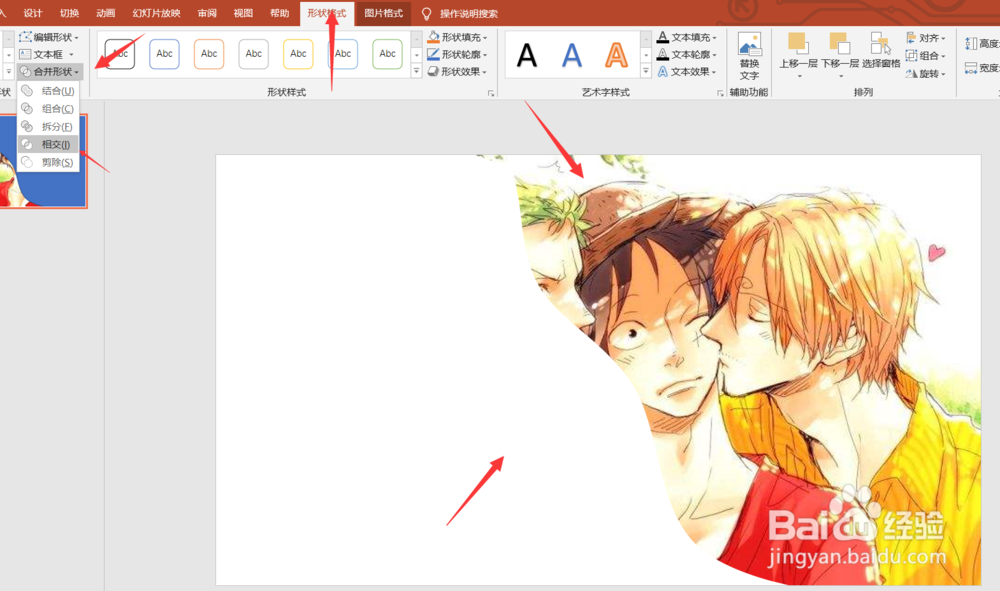 8/9
8/9最后我们在之前空白的左边输入一定量的文字来进行搭配。
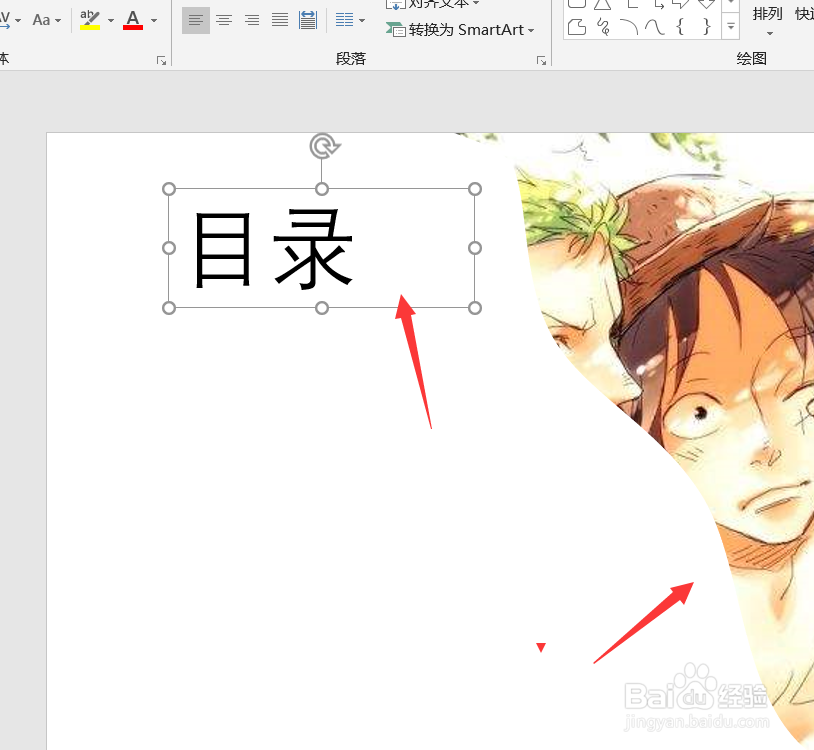 9/9
9/9好了,今天的PPT如何制作曲线切割分图片封面教程就为大家介绍到这里,希望对大家有所帮助。
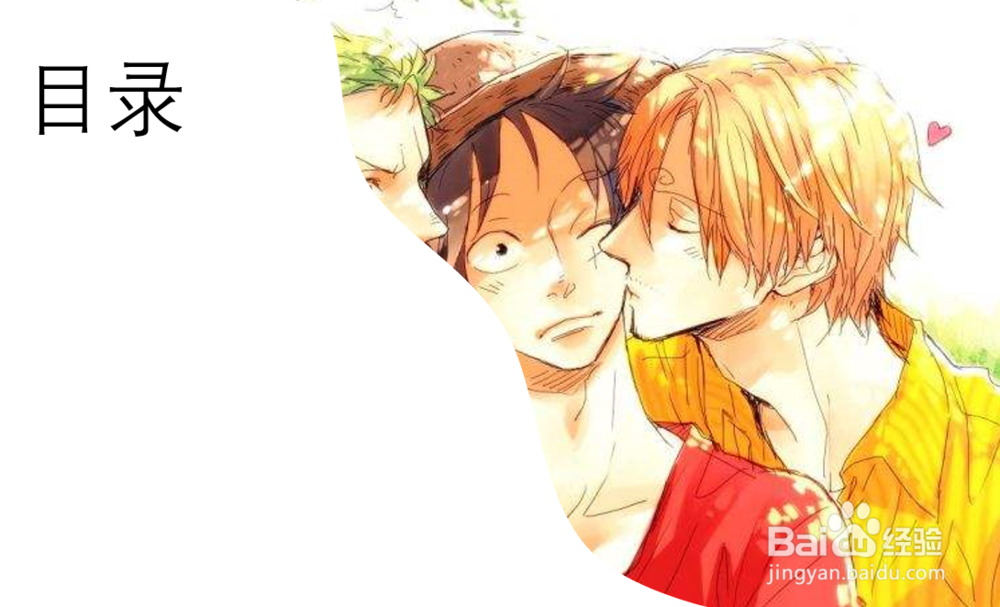 PPT教程封面制作曲线切割曲线切割图片
PPT教程封面制作曲线切割曲线切割图片 版权声明:
1、本文系转载,版权归原作者所有,旨在传递信息,不代表看本站的观点和立场。
2、本站仅提供信息发布平台,不承担相关法律责任。
3、若侵犯您的版权或隐私,请联系本站管理员删除。
4、文章链接:http://www.ff371.cn/art_827695.html
上一篇:饥荒怎么抓鼹鼠
下一篇:苹果手机怎么显示电量百分比?
 订阅
订阅